Преглед садржаја
Једна од најбољих ствари у вези са Виндовс 10 је што може да инсталира драјвере за ваше спољне уређаје као што је штампач. Ако наиђете на проблем док користите штампач, Виндовс има уграђену алатку за решавање проблема која помаже корисницима да реше проблеме у вези са уређајима за штампање.
Али пре него што покренете алатку за решавање проблема, обавезно прво обавите основну проверу.
- Проверите све каблове и везе са штампачем.
- Уверите се да рачунар детектује ваш штампач.
- Ако први пут користите свој штампач на рачунару, уверите се да имате инсталиране одговарајуће драјвере
- Проверите штампач и уверите се да су индикаторске лампице укључене
- Поново покрените штампач
- Поново покрените рачунар
Ако ваш штампач и даље наилази на проблеме након што проверите горенаведено, покрените алатку за решавање проблема са штампачем.
Како покренути Алат за решавање проблема са штампачем
1. корак: Притисните Виндовс тастер + С и потражите „ Штампачи &амп; Скенери .”

Корак 2: Отворите Штампачи &амп; Подешавања скенера .
3. корак: На десном бочном менију пронађите „ Покрени алатку за решавање проблема .“
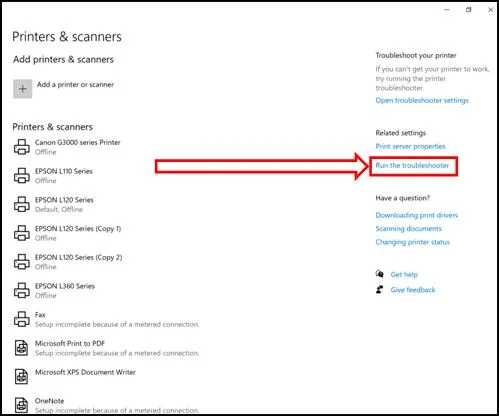
Корак 4: У алатки за решавање проблема кликните на Даље .
5. корак: Сачекајте да алатка за решавање проблема заврши скенирање вашег рачунара.

Корак 6: Изаберите штампач који има проблема.
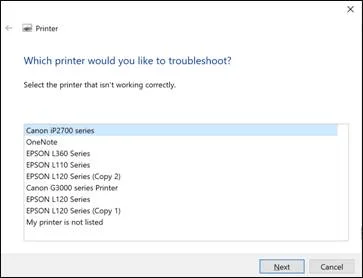
Корак 7: Кликните на Даље .
Корак 8: Сачекајте да се скенирање заврши.

Корак 9: Алатка за решавање проблема ће вам препоручити да поставите штампач као подразумевани штампач.
Корак 10: Кликните на Примени ову исправку .
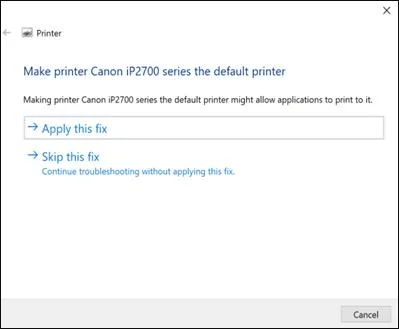
11. корак: Сачекајте да алатка за решавање проблема заврши са применом нових подешавања.
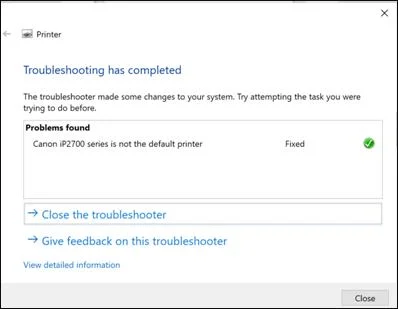
Сада алат за решавање проблема може понудити различите поправке у зависности од проблема који открије. Само будите сигурни да пратите оно што алатка за решавање проблема препоручује да урадите.
Ако алатка за решавање проблема не успе да реши проблеме са штампачем, проблем би могао бити у самом штампачу. Покушајте да га користите на другом рачунару и видите да ли ће функционисати.
Посетите најближи сервисни центар и замолите их да провере ваш штампач на могуће проблеме са хардвером. Такође можете покушати да ажурирате управљачки програм штампача.
Решавање проблема са различитим проблемима са штампачем
Док је покретање алатке за решавање проблема са штампачем користан почетни корак, постоје и други проблеми који могу захтевати посебна решења. Испод је водич за решавање уобичајених проблема са штампачем.
Штампач не реагује:
Ако ваш штампач не реагује, покушајте са овим корацима за решавање проблема.
1. корак: Проверите да ли је ваш штампач укључен и постављен као подразумевани штампач.
2. корак: Проверите везе између штампача и рачунара.
Корак 3: Ажурирајте управљачке програме за штампач.
4. корак: Уверите се да су рачунар и штампач повезани на истимреже.
Заглављивање папира:
Заглављивање папира може бити фрустрирајуће, али можете да га решите пратећи ове кораке.
1. корак: Искључите ваш штампач.
2. корак: Нежно уклоните сав заглављени папир или остатке из лежишта за папир и ваљака за штампање.
3. корак: Уверите се да папир је правилно уметнут у лежиште.
4. корак: Укључите штампач поново и одштампајте пробну страницу.
Упозорење о мало мастила:
Ако ваш штампач приказује упозорење о мало мастила, користите ове кораке за решавање проблема.
1. корак: Проверите нивое мастила на штампачу.
2. корак: Уклоните и поново инсталирајте кертриџе са мастилом да бисте били сигурни да су правилно постављени.
Корак 3: Ако је ниво мастила заиста низак, замените празне кертриџе.
С теп 4: Очистите главу штампача пратећи упутства за употребу вашег штампача.
Лош квалитет штампе:
Ако је квалитет ваших одштампаних докумената или слика незадовољавајући, пратите ове кораке.
Корак 1: Проверите низак ниво мастила и замените кертриџе ако је потребно.
Корак 2: Очистите главу штампача.
Корак 3: Проверите да ли користите исправан тип папира за свој штампач.
4. корак: Прилагодите подешавања штампача за оптималан квалитет штампе.
Решавањем ових специфичних проблема можете уживати у глаткијем искуству штампања и вратити се производњи докумената и слика високог квалитета. Међутим, ако сте још увекако наиђете на проблеме, не оклевајте да се обратите произвођачу штампача за даљу помоћ.
Закључак – Решавање проблема са штампачем
У овом чланку смо вам пружили свеобухватна упутства о томе како да покрените алатку за решавање проблема са штампачем у оперативном систему Виндовс 10, као и да истакнете прелиминарне провере које треба да обавите пре покретања алатке за решавање проблема. Надамо се да су ови кораци за решавање проблема били од помоћи у решавању проблема на које сте наишли са штампачем.
Увек запамтите да ажурирање управљачких програма штампача и безбедне везе могу спречити многе уобичајене проблеме . Ако алатка за решавање проблема не успе да реши проблем, не оклевајте да испробате алтернативне методе поменуте у овом чланку или потражите стручну помоћ у сервисном центру.
Слободно поделите своја искуства или поставите било каква питања у одељку за коментаре испод. Наша заједница и стручњаци су ту да вам помогну да превазиђете све изазове у вези са штампачем са којима се можете суочити. Нека наши уређаји за штампање раде несметано и ефикасно заједно!

